Azure Database for MySQL フレキシブル サーバーは、高可用性の MySQL データベースをクラウド内で実行、管理、スケーリングするために使用されるマネージド サービスです。 Azure 無料アカウントを使用すると、Azure Database for MySQL フレキシブル サーバーを 12 か月間無料で使用でき、1 か月あたりの上限は次のとおりです。
- Burstable B1MS インスタンスを 750 時間。これはデータベース インスタンスを毎月十分に継続実行できるだけの時間です。
- 32 GB のストレージと 32 GB のバックアップ ストレージ。
この記事では、Azure 無料アカウントを使用して、Azure Database for MySQL フレキシブル サーバー インスタンスを無料で作成して使用する方法について説明します。
前提条件
このチュートリアルを完了するには、次のものが必要です。
- Azure の無料アカウント。 お持ちでない場合は、開始する前に無料アカウントを作成してください。
Azure Database for MySQL フレキシブル サーバー インスタンスを作成する
この記事では、Azure portal を使用し、パブリック アクセス接続方法で Azure Database for MySQL フレキシブル サーバー インスタンスを作成します。 または、それぞれのクイックスタートを参照して、Azure Database for MySQL フレキシブル サーバーのインスタンスを作成します。「Azure CLI を使用して Azure Database for MySQL - フレキシブル サーバーのインスタンスを作成する」、「クイックスタート: Azure Resource Manager を使用して Azure Database for MySQL - フレキシブル サーバーのインスタンスを作成する」、「クイックスタート: Terraform を使用して Azure Database for MySQL - フレキシブル サーバーのインスタンスを作成する」、または VNet 内の手順に従います。
Azure 無料アカウントで Azure portal にサインインします。
既定のビューはサービス ダッシュボードです。
Azure Database for MySQL フレキシブル サーバー インスタンスを作成するには、Azure Database for MySQL サーバーを検索して選択します。
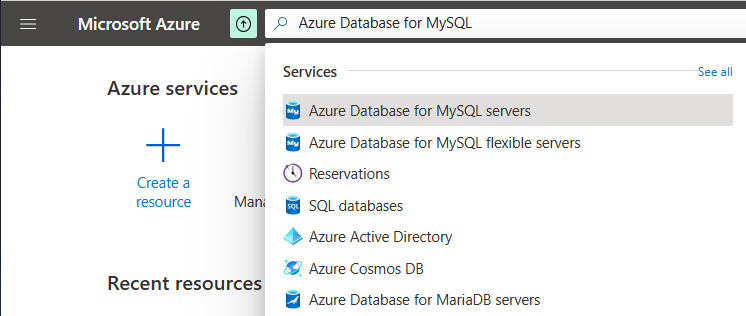
または、[無料サービス] を検索してそこに移動し、一覧から [Azure Database for MySQL] タイルを選択します。
[作成] を選択します
[Azure Database for MySQL デプロイ オプションの選択] ページで、[フレキシブル サーバー] を選択します。
新しいフレキシブル サーバーの基本設定を入力します。

設定 提案された値 説明 サブスクリプション 該当するサブスクリプション 無料試用版 Azure サブスクリプションを選択します。 Resource group 該当するリソース グループ 新しいリソース グループ、またはサブスクリプションの既存のものを入力します。 サーバー名 mydemoserver-mysql フレキシブル サーバーを特定するための一意の名前を指定します。 指定したサーバー名にドメイン名 mysql.database.azure.com が追加されます。 サーバー名に含めることができるのは、英小文字、数字、およびハイフン (-) のみであり、 3 から 63 文字にする必要があります。 Region ユーザーに最も近いリージョン 一覧から場所を選択します。可能であれば、ユーザーに最も近い場所を選択します。 ワークロードの種類 開発 無料試用版では、開発ワークロードを選択します。 運用環境のワークロードでは、max_connections の要件に応じて、小中規模または大規模を選択します。 可用性ゾーン [優先設定なし] (Azure VM、仮想マシン スケール セット、または AKS インスタンス上でホストされている) アプリケーションを特定の可用性ゾーンにプロビジョニングする場合は、同じ可用性ゾーンに Azure Database for MySQL フレキシブル サーバー インスタンスを作成します。 アプリケーションとデータベースをまとめることでゾーン間のネットワーク待ち時間が短縮され、パフォーマンスが向上します。 高可用性 Default [高可用性] オプションはオフのままにします。 MySQL のバージョン 最新のメジャー バージョン 最新のメジャー バージョンを使用します。 詳細については、サポート対象の全バージョンに関するページを参照してください。 管理者ユーザー名 myadmin サーバーに接続するときに使用するサインイン アカウントを作成します。 管理者ユーザー名に、azure_superuser、admin、administrator、root、guest、public は使用できません。 Password お使いのパスワード サーバー管理者アカウントの新しいパスワードを指定します。 パスワードは 8 から 128 文字にする必要があります。 また、パスワードには、英大文字、英小文字、数字 (0 から 9)、英数字以外の文字 (!、$、#、% など) という 4 つのカテゴリのうち、3 つのカテゴリの文字が含まれている必要があります。 [コンピューティングとストレージ] 設定で、 [サーバーの構成] を選択します。
Burstable B1MS インスタンス (1 から 2 個の仮想コア) を選択し、32 GB 以下のストレージを指定します。それ以外のオプションは、既定の設定のままにしてください。
[保存] を選択して構成に進みます。
[ネットワーク] タブを選択して、サーバーへの到達方法を構成します。
Azure Database for MySQL フレキシブル サーバーには、次の 2 とおりの接続方法が用意されています。
- パブリック アクセス (許可された IP アドレス)
- プライベート アクセス (VNet 統合)
パブリック アクセスを使用する場合、サーバーへのアクセスは、ファイアウォール規則に追加されている許可された IP アドレスに限定されます。 この方法では、特定の IP アドレスまたは範囲に対してファイアウォールを開く規則を作成しない限り、外部のアプリケーションやツールはサーバーとサーバー上のデータベースに接続できなくなります。
プライベート アクセス (VNet 統合) を使用する場合、サーバーへのアクセスは仮想ネットワークに限定されます。 接続方法の詳細については、「Azure Database for MySQL の接続およびネットワークの概念 - フレキシブル サーバー」を参照してください
このチュートリアルでは、その目的上、パブリック アクセスによるサーバーへの接続を有効にします。
[ネットワーク] タブの [接続方法] で、 [パブリック アクセス] を選択します。
ファイアウォール規則の構成で、 [現在のクライアント IP アドレスを追加する] を選択します。
注意
サーバーの作成後に接続方法を変更することはできません。 たとえば、サーバーの作成時に [パブリック アクセス (使用できる IP アドレス)] を選択した場合、サーバーの作成後に [プライベート アクセス (VNet 統合)] に変更することはできません。 VNet 統合によってサーバーへのアクセスをセキュリティで保護できるように、プライベート アクセスを指定してサーバーを作成することを強くお勧めします。 ライベート アクセスの詳細については、「Azure Database for MySQL の接続およびネットワークの概念 - フレキシブル サーバー」を参照してください
お使いの Azure Database for MySQL フレキシブル サーバーの構成を確認するには、[確認および作成] を選択します。
重要
Azure 無料アカウントから Azure Database for MySQL フレキシブル サーバー インスタンスを作成しても、[コンピューティングとストレージ: コストの概要] ブレードと [確認および作成] タブに [月ごとの推定コスト] が表示されます。ただし、Azure 無料アカウントを使用していて、無料サービス使用量が月間の制限に収まっている限り、サービス料金はかかりません。 使用状況情報を表示するには、次の「無料サービス使用量を監視および追跡する」セクションを参照してください。 Microsoft は現在、無料サービスの [コストの概要] のエクスペリエンス向上に向けて取り組んでいます。
[作成] を選択して、サーバーをプロビジョニングします。
プロビジョニングには数分かかる場合があります
デプロイ プロセスを監視するには、ツール バーの [通知] (ベル アイコン) を選択します。
デプロイが完了したら、[ダッシュボードにピン留めする] を選択し、Azure portal ダッシュボード上に Azure Database for MySQL フレキシブル サーバー インスタンスのタイルを作成します。 このタイルは、サーバーの [概要] ページへのショートカットです。 [リソースに移動] を選択すると、サーバーの [概要] ページが開きます。
既定では、information_schema、mysql、performance_schema、sys の各データベースがサーバーに含まれています。
接続とクエリ
Azure Database for MySQL フレキシブル サーバー インスタンスをリソース グループに作成したら、次に示した「接続とクエリ」のクイックスタートを参考に、サーバーに接続してデータベースに対してクエリを実行することができます。
- mysql.exe
- Azure Database for MySQL - フレキシブル サーバーで MySQL Workbench を使用する
- クイック スタート: Azure CLI を使用して Azure Database for MySQL - フレキシブル サーバーに接続する
- Azure Database for MySQL - フレキシブル サーバーで PHP を使用する
- Azure Database for MySQL - フレキシブル サーバーで Java と JDBC を使用する
- クイック スタート:Python を使用して Azure Database for MySQL - フレキシブル サーバーに接続し、データのクエリを実行する
- クイック スタート: .NET (C#) を使用して Azure Database for MySQL - フレキシブル サーバーに接続してデータを照会する
無料サービス使用量を監視、追跡する
Azure 無料アカウントに無料で含まれている Azure Database for MySQL フレキシブル サーバー サービスについては、無料サービスの上限を超えない限り課金されません。 上限を超えないよう、Azure portal を使用して無料サービス使用量を追跡、監視してください。
Azure portal で "サブスクリプション" を検索し、Azure の無料アカウント - 無料試用版サブスクリプションを選択します。
[概要] ページで、下へスクロールして [Top free services by usage](無料サービス使用量ランキング) タイルを表示し、 [View all free services](無料サービスをすべて表示) を選択します。
Azure Database for MySQL - フレキシブル サーバーに関連したメーターを見つけて使用量を追跡します。
測定 説明 月ごとの上限 Azure Database for MySQL フレキシブル サーバー Burstable BS シリーズ コンピューティング、B1MS コンピューティング使用量を実行時間数の観点から追跡します 1 か月あたり 750 時間 - バースト可能な B1MS コンピューティング レベル Azure Database for MySQL フレキシブル サーバー ストレージ、格納データ 1 か月に使用された GiB の観点から、プロビジョニングされたデータ ストレージを追跡します 32 GB/月 - メーター: 使用しているサービスの測定単位を示します。 - 使用状況/使用制限: 当月の使用状況とメーターの使用制限。 - 状態: サービスの使用状況ステータス。 使用状況によって、次のいずれかの状態が表示されます。 - [未使用]: メーターを使用しなかった、またはメーターの使用状況が課金システムに伝わらなかった。
- <日付> に超えました - <日付> にメーターの使用制限を超過した。
- 超える可能性は低い: メーターの制限を超える可能性は低いです。
- <日付> に超えます - <日付> にメーターの使用制限を超過する可能性がある。
重要
Azure 無料アカウントでは、30 日間使用できる $200 のクレジットも与えられます。 この期間中、月ごとの無料分を超えるサービス使用量は、このクレジットから差し引かれます。 最初の 30 日間の終わり、または $200 のクレジットを費やした後 (どちらか早い方)、1 か月あたりの無料分を超えて使用したサービスの料金のみが課金されます。 30 日が経過した後も引き続き無料サービスを利用するには、従量課金制価格に移行してください。 従量課金制に移行しなかった場合、$200 のクレジットを超える Azure サービスは購入できず、最終的にはご利用のアカウントとサービスが無効となります。 詳細については、「Azure 無料アカウント FAQ」を参照してください。
リソースをクリーンアップする
開発、テスト、または予測可能な期限付き運用ワークロードに Azure Database for MySQL フレキシブル サーバー インスタンスを使用する場合は、必要に応じてサーバーを開始および停止することで使用量を最適化してください。 サーバーを停止した後、すぐに再起動しない限り、7 日間はサーバーが停止状態のままとなります。
詳しくは、「Azure Database for MySQL - フレキシブル サーバーでのサーバーの概念」を参照してください。
Azure Database for MySQL フレキシブル サーバー インスタンスを停止すると、コンピューティングの使用量は発生しなくなりますが、ストレージの使用量は引き続き考慮されます。
または、これらのリソースが今後不要であると思われる場合は、リソース グループを削除してこれらを削除するか、単にこの Azure Database for MySQL フレキシブル サーバー インスタンスを削除できます。
リソース グループを削除するには、次の手順に従います。
- Azure portal で、「リソース グループ」を検索して選択します。
- リソース グループの一覧で、リソース グループの名前を選択します。
- 対象のリソース グループの [概要] ページで、 [リソース グループの削除] を選択します。
- 確認のダイアログ ボックスでリソース グループの名前を入力し、 [削除] を選択します。
Azure Database for MySQL フレキシブル サーバー インスタンスを削除するには、サーバーの [概要] ページで [削除] を選択します。
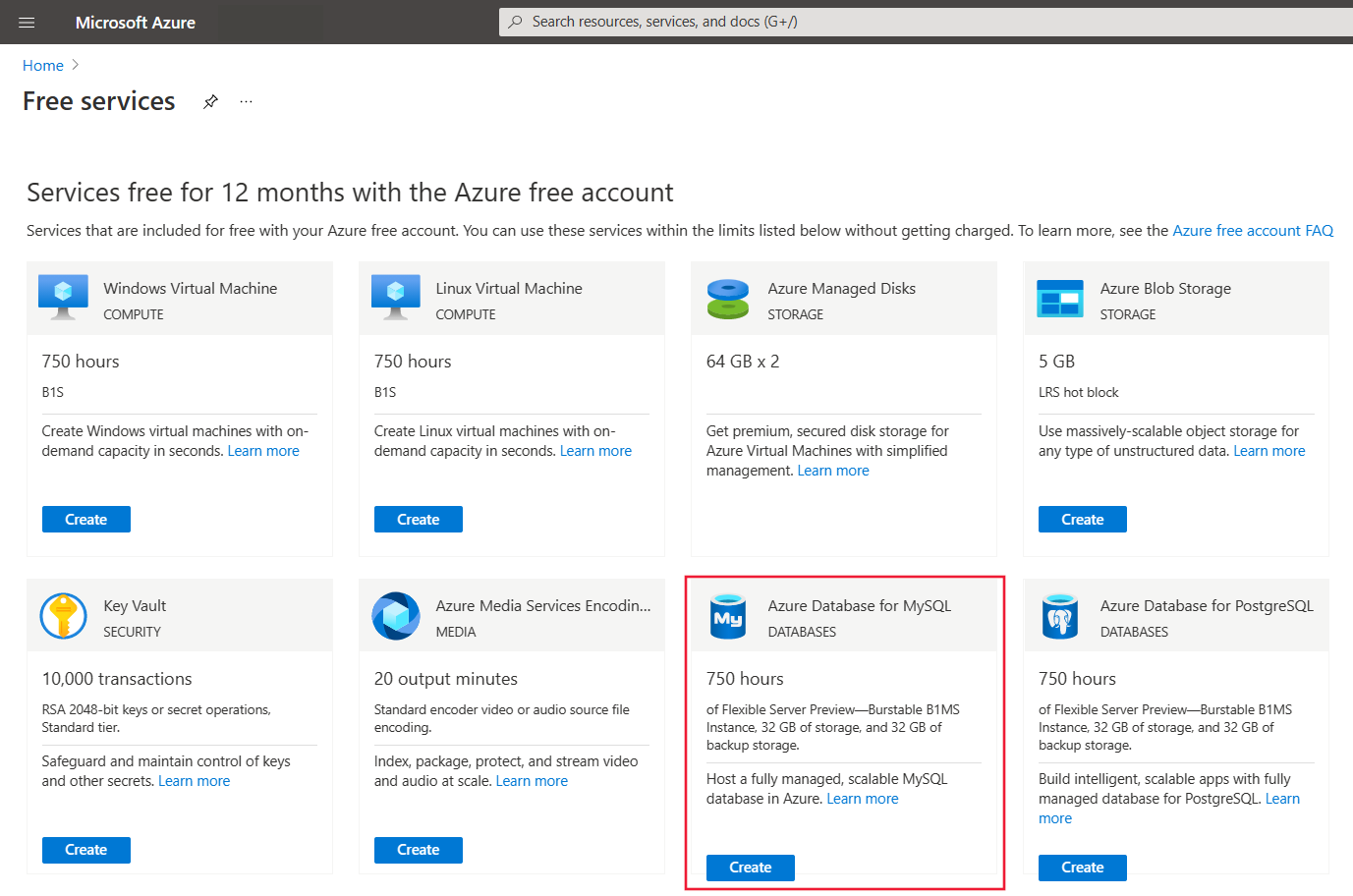
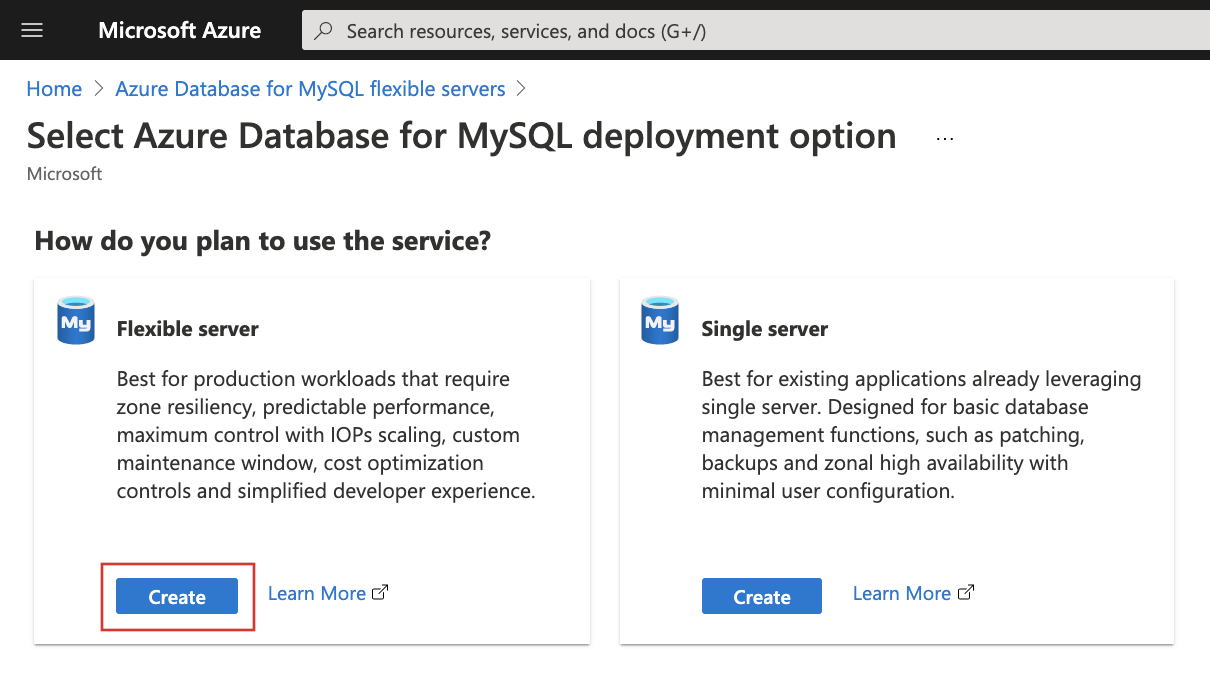
![[コンピューティングとストレージ] の [サーバーの構成] ブレードで B1MS SKU と 32GB のストレージを選択する画面のスクリーンショット。](media/how-to-deploy-on-azure-free-account/compute-storage.png)
![選択するネットワーク オプションを示すスクリーンショット。[現在のクライアント IP アドレスを追加する] ボタンが強調表示されています。](media/how-to-deploy-on-azure-free-account/networking.png)
![[確認と作成] ブレードを示すスクリーンショット。](media/how-to-deploy-on-azure-free-account/review-and-create.png)
![無料試用版サブスクリプションの概要ページを示すスクリーンショット。[View all free services]\(無料サービスをすべて表示\) が強調表示されている。](media/how-to-deploy-on-azure-free-account/free-services-usage-overview.png)